Supprimer des profils sur base d'une liste
Deux cas possibles ici :
- Soit vous avez déjà une liste externe de ces profils à supprimer
- Soit vous souhaitez définir cette liste via un ciblage dans Actito
A. Supprimer des profils sur base d’une liste externe
Dans l’app « Profils » (Apps > Profils) sélectionnez la base de données dans laquelle vous souhaitez supprimer des profils, et cliquez sur le bouton « Supprimer des profils ».

Vous êtes alors redirigé vers un import de données préconfiguré comme permettant la suppression des données dans la table en question, à l’étape 3 de cet import. Pour en savoir plus sur le fonctionnement de ce module d’import de données, voir Importer des données via l’interface.
Dans le cadre d’une suppression le fichier importé doit contenir un champ clé, c’est à dire étant défini comme unique dans la table. Les éventuels autres champs du fichier seront ignorés.
B. Supprimer des profils via un ciblage
Après avoir défini un critère d’exploration de profil dans le module correspondant (se référer à l’exploration de profils) vous pouvez cliquer sur le bouton « Plus » et « Supprimer les profils explorés ».
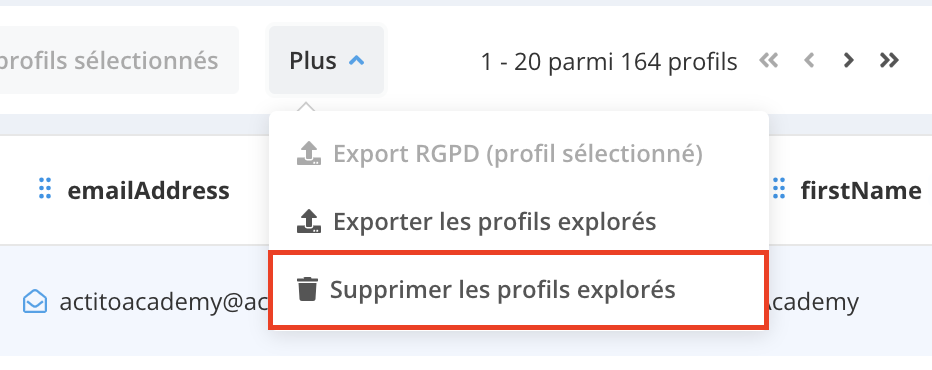
Vous êtes alors redirigé vers un import de données préconfiguré comme permettant la suppression de ces profils spécifiquement dans la table de profil en question, à l’étape 5 de cet import. Il ne reste donc plus qu’à lancer l’import via le bouton correspondant. Pour en savoir plus sur le fonctionnement de ce module d’import de données, voir Importer des données via l’interface.
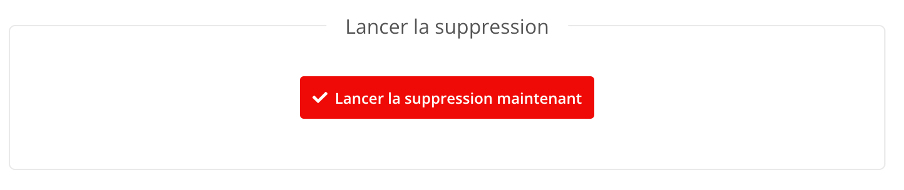
Vérifier le résultat de votre suppression
Après avoir lancé votre import de suppression, celui-ci apparaîtra dans l'onglet 'En cours' jusqu'à ce qu'il soit terminé. Cela peut prendre entre quelques secondes et quelques minutes, selon le volume de données à supprimer.
Pour vérifier les résultats de la suppression et analyser les fichiers d'erreur possibles, veuillez consulter la section Exécutions Terminées dans la section "Import de données".